¿Cómo arreglar la pérdida de paquetes de Discord?
Miscelánea / / December 24, 2021
La pérdida de paquetes de discordia es un problema común que millones de personas han experimentado a lo largo de los años. Soy administrador del servidor de Discord y soy un usuario activo que pasa doce horas al día en el canal de voz. Sí, tengo muchos jugadores que se unen y participan en las conversaciones de juego todos los días. Tenemos que anotar varios puntos en la cuenta, ya que la pérdida de paquetes está asociada con su conexión a Internet y la propia Discord.

Contenido de la página
-
¿Por qué Discord tiene pérdida de paquetes pero nada más?
- Estado del servidor de Discord
- Región del servidor
- Desactivar Krisp en Discord
- Desactivar la supresión de ruido Realtek
- Habilite el servicio de calidad en Discord
- Dejar de usar el complemento de discordia modificado
- No use la llave Wi-Fi
-
Utilice la aplicación web Discord
- Línea de fondo
¿Por qué Discord tiene pérdida de paquetes pero nada más?
Es indiscutible que su conexión a Internet funciona sin problemas, y Discord es el que tiene problemas de pérdida de paquetes. Microsoft ofreció $ 10 mil millones para adquirir Discord de los fundadores porque terminaron la mayor parte del trabajo y no tienen obstáculos.
Sin embargo, Hammer & Chisel no tiene servidores superiores en todo el mundo, y fui testigo de tiempo de inactividad del servidor de vez en cuando. Me mantengo conectado en el canal de voz durante 12 horas al día y puedo decirles cómo identificar el problema.
- Conexión a Internet (servidor maestro)
- Tiempo de inactividad del servidor de Discord
- Servidor de la región de discordia
- Errores o fallas en Windows / Mac / Linux
- Configuraciones de la aplicación
- Corrupción de software
- Amenazas de PC
Tienes que convertirte en el motor de la aguja, así que sigue el tutorial en consecuencia y se ajusta en un orden.
Estado del servidor de Discord
No te pediré que resuelvas el problema de la conexión a Internet y quiero que verifiques el estado del servidor de Discord. He estado aquí el tiempo suficiente para decirte que los servidores enfrentan tiempo de inactividad, por lo que debes verificar el estado del servidor.
1. Navegador abierto.
2. Vaya al sitio web de Discord Status.
3. La primera sección muestra la cantidad de servidores y su estado.

Anuncios
4. Puede consultar el tiempo de respuesta de la API.

Anuncios
5. Hay una breve historia de los incidentes pasados y una explicación detallada de ellos.

La plataforma VoIP no oculta la situación actual y no dudan en mostrar las estadísticas en público. No obstante, debe esperar pacientemente por un tiempo, y se necesitan menos de 24 horas para resolver los problemas del servidor regional.
Región del servidor
El servidor al que se ha unido a Voice Channel está alojado en un servidor que está lejos de su región. La latencia aumenta exponencialmente si se ha conectado a un canal de voz alojado en un servidor ubicado en un país diferente. Puede pedirle al administrador del servidor que cambie la región del servidor del canal de voz, y he cambiado la región del servidor varias veces en el pasado.
1. Abre Discord.
2. Coloque el mouse sobre el canal de voz para revelar el ícono de engranaje y haga clic en él.

3. Desplácese hacia abajo para ver más opciones.

4. Haga clic debajo de la opción "Reemplazo de región".

5. Elijo un país cercano y siempre selecciono Singapur.
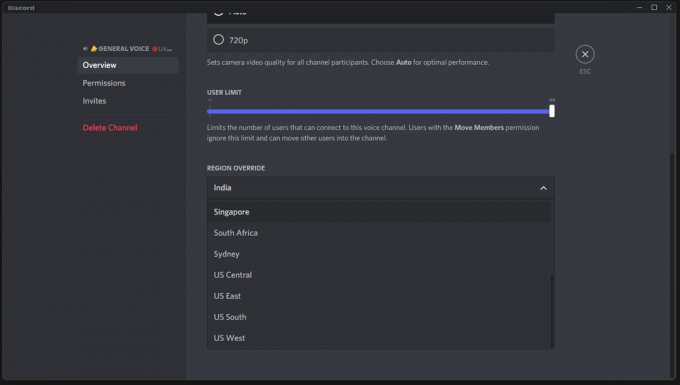
6. Asegúrese de que el administrador haya seleccionado la región correcta. Luego haga clic en "Guardar cambios".

7. Cambios guardados.

Puede pedirle al administrador que automatice el servidor para que Discord elija el correcto cada vez. Aplaudo al equipo de la plataforma VoIP por agregar una opción tan avanzada para los canales de voz, y en el pasado tuvo que cambiar toda la región del servidor. Ahora, puede cambiar a otros servidores de países individualmente en cada canal de voz.
Desactivar Krisp en Discord
La supresión de ruido es un punto de venta único de Discord y es extremadamente popular entre los jugadores. Krisp es un complemento gratuito disponible para los usuarios y puede suprimir el ruido de fondo. Reproduzco música de fondo en un altavoz mientras estoy conectado en el canal de voz, pero ninguno de los participantes puede escuchar la música a todo volumen.
Sin embargo, la supresión de ruido de Krisp bloquea su voz hasta cierto punto, lo que le da una impresión de pérdida de paquetes. Muchos usuarios asumen que el software de VoIP está sufriendo una pérdida de paquetes cuando es el supresor de ruido el que está causando el problema.
1. Abre Discord, luego haz clic en el ícono de ajustes ubicado en la parte inferior.

2. Haga clic en "Voz y video" para ver más opciones.

3. Haga clic en el botón "Supresión de ruido" para desactivarlo.
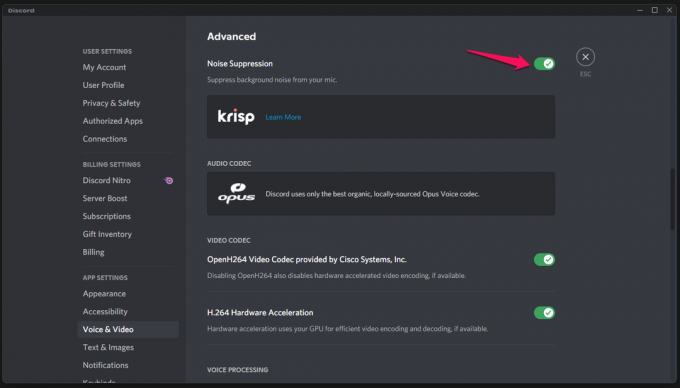
4. Asegúrese de que "Supresión de ruido" Krisp esté desactivado.
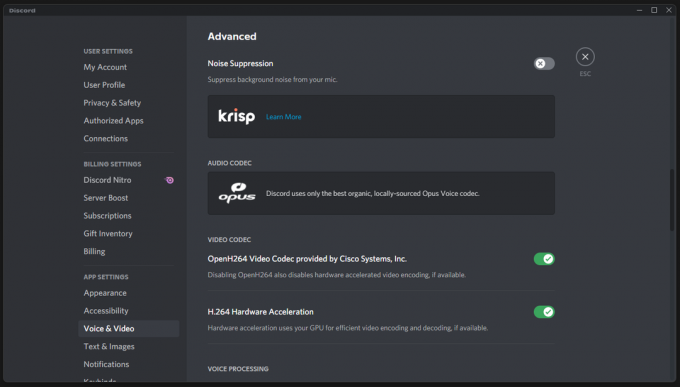
Ha desactivado Krisp con éxito en la máquina de Windows y está disponible en la edición macOS. Ahora, se escuchará su voz y el dilema de la pérdida de paquetes desaparecerá para siempre. Reinicie la PC con Windows y la nueva configuración entrará en vigencia de inmediato.
Desactivar la supresión de ruido Realtek
Tuve que hablar en voz alta en el pasado y supuse que el micrófono tenía problemas a nivel de hardware. Activé dos supresiones de ruido diferentes en la máquina de juegos de Windows, lo que hizo que mi voz se escuchara menos en comparación con las demás. Debe deshabilitar la función de consola de audio Krisp o Realtek. Permítame mostrarle cómo tomar el control de las funciones de supresión de ruido en Realtek.
1. Presione la tecla de Windows y abra "Realtek Audio Console".

2. Haga clic en "Micrófono" en la Consola de audio.
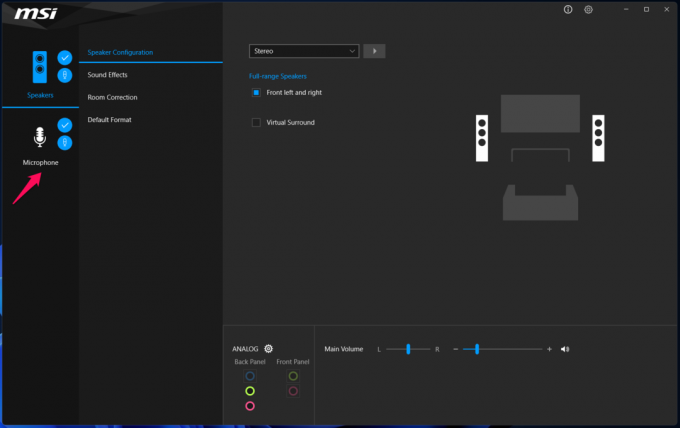
3. Anule la selección de las opciones "Supresión de ruido" y "Cancelación de eco acústico".
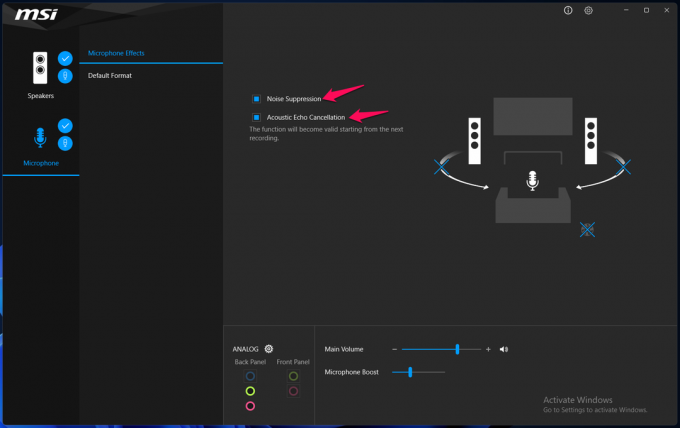
4. Cierre la consola de audio y reinicie la máquina.
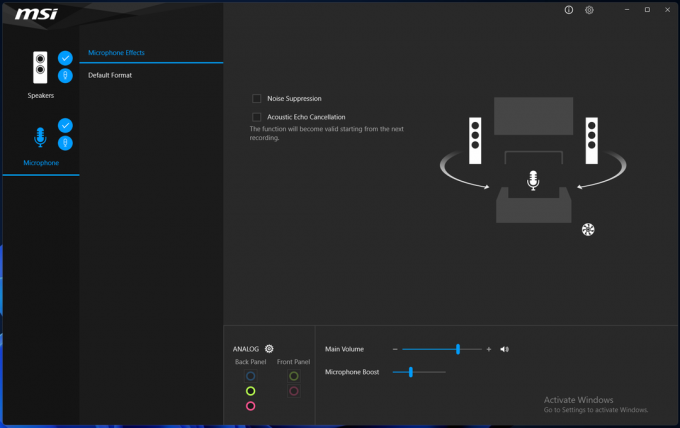
No omita la parte de reinicio de Windows, y es importante aplicar los nuevos cambios. Regrese al canal de voz de Discord y averigüe si esto funciona o no.
Habilite el servicio de calidad en Discord
Los enrutadores siguen las órdenes provenientes de los dispositivos y componentes conectados. Puede permitir que Discord envíe información que desea que el programa reciba alta prioridad. Supongamos que está planificando Minecraft y que está quitando la mayoría de los paquetes, dejando poco o nada para otros programas. El enrutador responderá a la solicitud de Discord y transmitirá paquetes al canal de voz.
1. Abre Discord, luego haz clic en el ícono de ajustes ubicado en la parte inferior.
2. Haga clic en "Voz y video" para ver más opciones.
3. Haga clic en el botón "Habilitar calidad de servicio de alta prioridad de paquetes" para habilitarlo.

4. Asegúrese de que esté habilitado en el programa.
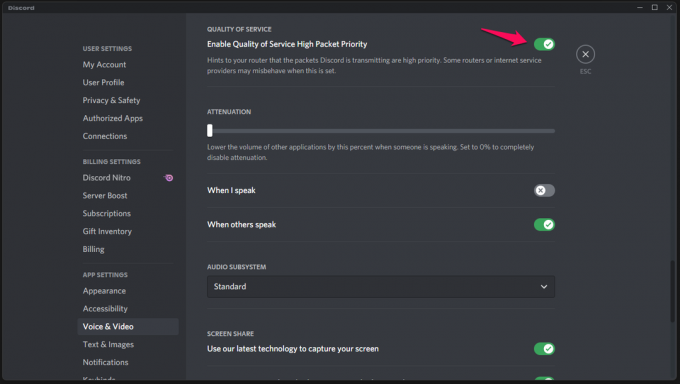
Cierre el programa y reinicie la máquina con Windows para que el software acepte los nuevos cambios. Debe apagar el enrutador Wi-Fi y el módem durante cinco minutos, para que pueda comenzar a responder a las sugerencias de prioridad de paquetes. Muchos ISP (proveedores de servicios de Internet) tienen un panel de control avanzado en la oficina y pueden restringirlo, por lo que debes tenerlo en cuenta.
Dejar de usar el complemento de discordia modificado

Los propietarios de plataformas de juegos se centran en gastar dinero en los productos bling-bling, para que puedan hacer que toda la configuración brille en toda la sala. Un fondo de escritorio es parte del juego y ha superado a Discord. Conozco a muchos compañeros que han optado por versiones modificadas de Discord para que puedan tener interfaces de aspecto elegante.
Desinstale el complemento Discord que causa el problema y no quiero nombrar ninguno de ellos. Utilice una edición oficial del desarrollador y garantizará una estabilidad del 100% durante toda la sesión. Los usuarios deben tomar una decisión y elegir el rendimiento sobre la apariencia elegante.
No use la llave Wi-Fi

La construcción de juegos económicos es una categoría popular en el mercado, y la mayoría de las plataformas de juegos tienen componentes de nivel de entrada. Los jugadores que tienen un presupuesto ajustado optan por placas base de nivel de entrada y no vienen con conectividad Wi-Fi / Bluetooth incorporada.
Compré un dongle Wi-Fi en Amazon por menos de $ 10 y vale la pena para el uso diario. No está ni cerca de la conexión por cable en términos de rendimiento y tasa de transferencia de ancho de banda. Comuníquese con el ISP y pídale que le proporcione un cable adicional para que pueda conectar la computadora de escritorio o la computadora portátil para juegos directamente a Internet.
Utilice la aplicación web Discord
Discord está disponible en Android, iOS, Linux, macOS y PC con Windows. Me he conectado a los canales de voz desde el navegador y usted puede hacer lo mismo si la pérdida de paquetes no desaparece a pesar de aplicar las soluciones.
1. Ve al sitio oficial de Discord y haz clic en "Iniciar sesión" ubicado en la esquina superior derecha.
2. Complete las credenciales, luego haga clic en "Iniciar sesión" para acceder al panel de control.
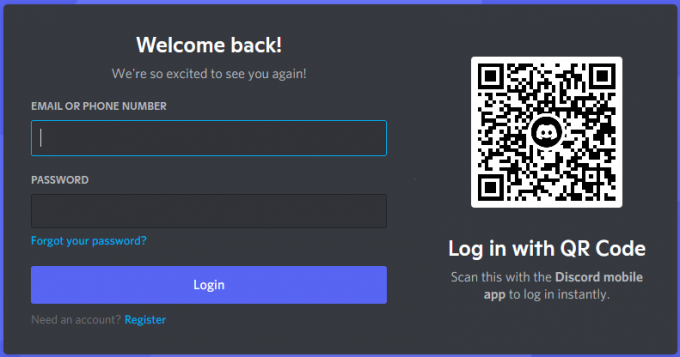
3. Autenticación completa de dos factores y la he habilitado en mi cuenta desde que soy administrador del servidor.

4. Ahora, puede acceder al panel en el navegador Firefox / Chrome / Safari / Opera.
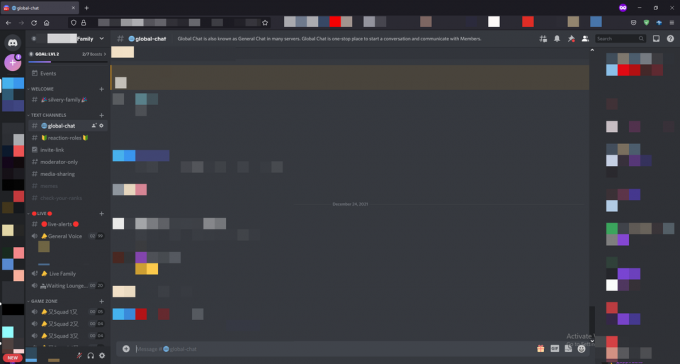
No tiene que preocuparse por las restricciones, ya que los navegadores de escritorio no tienen limitaciones. Es una de las razones por las que Chrome necesita RAM porque los sistemas operativos de escritorio no agregan restricciones.
Línea de fondo
Póngase en contacto con el ISP y pídales que eliminen las restricciones, lo que le ha sucedido a uno de mis compañeros. Muchos ISP locales tienen un panel de control en la oficina y pueden agregar restricciones de ancho de banda desde su extremo. Debe hablar con el equipo de soporte de atención al cliente y brindarles un resumen sobre su problema. Háganos saber cómo resolvió la pérdida de paquetes de Discord en la sección de comentarios a continuación.

![Cómo instalar Stock ROM en Welcome ZX [Archivo Flash de firmware]](/f/7386815979a66dce1d787a93428298aa.jpg?width=288&height=384)
![Cómo instalar Stock ROM en Xcom X520 [Archivo Flash de firmware]](/f/1b1c1315d1a2fbf0f15a937481da260d.jpg?width=288&height=384)
![Descargar A102USQU6BTE4: actualización de Android 10 del Galaxy A10e [EE. UU.]](/f/57752b823e97aa8681c590ca51741f28.jpg?width=288&height=384)